Android Studio में Gemini, Jetpack Compose का इस्तेमाल करके और Android के सबसे सही तरीकों को अपनाकर, आपके Android ऐप्लिकेशन के यूज़र इंटरफ़ेस (यूआई) को बेहतर बनाने में आपकी मदद कर सकता है. इस पेज पर, Gemini की मदद से ऐप्लिकेशन का यूज़र इंटरफ़ेस (यूआई) बनाने का सामान्य तरीका बताया गया है. इमेज अटैच करने और इस सुविधा को इस्तेमाल करने के अन्य तरीकों के बारे में ज़्यादा जानने के लिए, अपनी क्वेरी में कोई इमेज अटैच करना लेख पढ़ें.
Gemini की मदद से यूज़र इंटरफ़ेस (यूआई) जनरेट करने के लिए, यह सामान्य तरीका अपनाएं:
आपको जिस ऐप्लिकेशन का यूज़र इंटरफ़ेस (यूआई) चाहिए उसका मॉकअप बनाएं. वायरफ़्रेम या बेसिक डिज़ाइन सबसे अच्छा होता है. किसी डिज़ाइन टूल से PNG एक्सपोर्ट की जा सकती है. इसके अलावा, हाथ से बनाई गई इमेज का इस्तेमाल भी किया जा सकता है.

पहली इमेज: ऐप्लिकेशन के यूज़र इंटरफ़ेस का हाथ से बनाया गया वायरफ़्रेम. इमेज फ़ाइल अटैच करें बटन
 पर क्लिक करके, इमेज को अपनी क्वेरी में अटैच करें.
पर क्लिक करके, इमेज को अपनी क्वेरी में अटैच करें.चैट फ़ील्ड में, Gemini से यूज़र इंटरफ़ेस (यूआई) कोड जनरेट करने के लिए कहें. उदाहरण के लिए, "दी गई इमेज के लिए Jetpack Compose कोड जनरेट करो." क्वेरी और इमेज सबमिट करने पर, Gemini सुझाए गए यूज़र इंटरफ़ेस (यूआई) को बनाने के लिए कोड का सुझाव देता है. Gemini आम तौर पर, Compose की झलक के लिए भी कोड उपलब्ध कराता है. इससे, अपने प्रोजेक्ट में कोड इंपोर्ट करने के बाद, यूज़र इंटरफ़ेस (यूआई) को तुरंत देखा जा सकता है. अगर Gemini ऐसा नहीं करता है, तो उससे Compose की झलक जनरेट करने के लिए कहें.
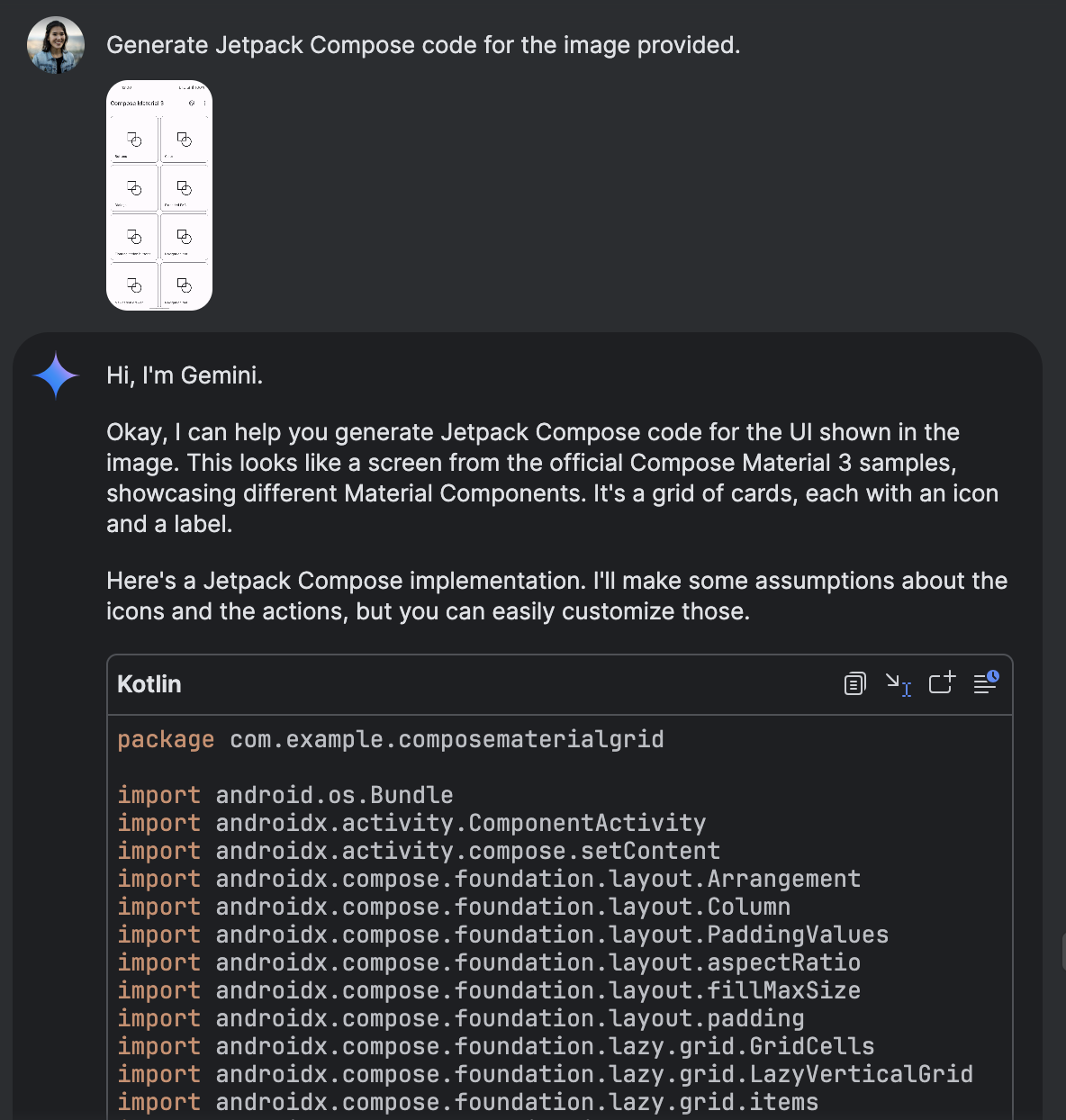
दूसरी इमेज: Gemini, अटैच की गई इमेज से Jetpack Compose कोड जनरेट कर रहा है. कोड इंपोर्ट करने के बाद, आपको झलक वाले पैनल में Compose की झलक दिखेगी. इसके बाद, यूज़र इंटरफ़ेस (यूआई) में बदलाव करने के लिए, सीधे झलक पर क्लिक करें और Gemini से उसे बदलने के लिए कहें.
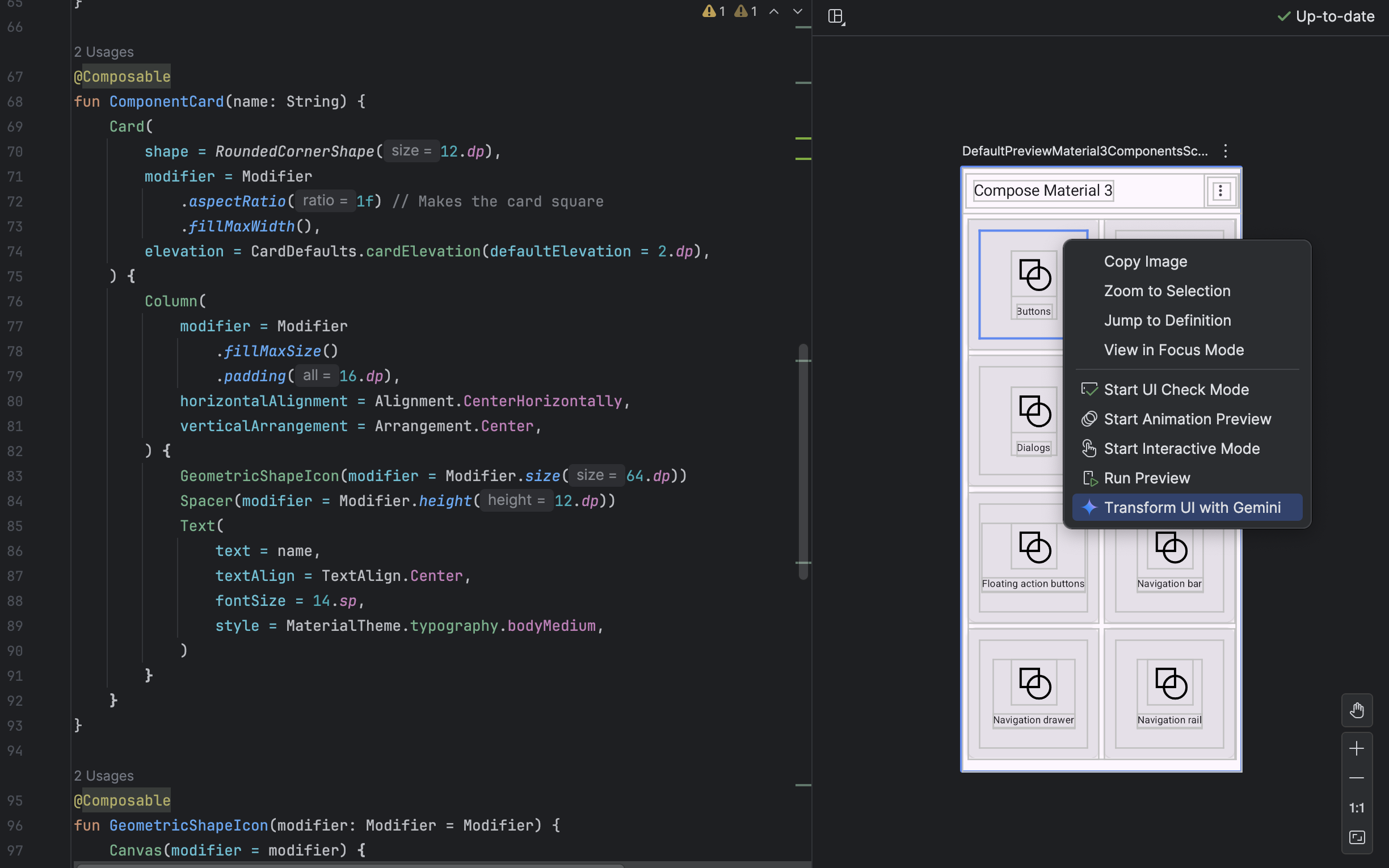
तीसरी इमेज: Compose की झलक से सीधे तौर पर यूज़र इंटरफ़ेस (यूआई) एलिमेंट को बदलने के लिए Gemini का इस्तेमाल करना.

